
Mac’inizi çocuğunuzla ortak mı kullanıyorsunuz? Hem sizin, hem de çocuğunuzun güvenli ve basit kullanımı için bazı ufak ayarlar yapabileceğinizi biliyor muydunuz? Çocuğumuz için farklı bir kullanıcı hesabı yaratarak uygulama erişimi, web siteleri, kullanım saatleri gibi pek çok konuda daha kontrollü bir kullanım sağlayabiliyoruz. Tüm bunları ise, ek bir uygulama ihtiyacı olmadan Mac’imiz üzerinden kolayca yapabiliyoruz.

“Ebeveyn Denetimleri” nedir? Ne işe yarar?
Ebeveyn Denetimleri, Mac’imizdeki bir kullanıcı hesabının yetkilerini istediğimiz şekilde kısıtlamamızı sağlıyor. Böylece sanki bir ebeveyn gibi, bazı kullanıcı hesaplarını kontrol edebiliyoruz… 🙂

Ebeveyn Denetimleri sayesinde 5 farklı kategoride denetim ya da kısıtlama yapılabiliyor:
- Uygulamalar
- Web
- Kişiler (Chat & E-posta)
- Süre Sınırlamaları
- Diğer
Nasıl kullanabilirim?
Sistem Tercihleri içerisindeki “Ebeveyn Deneyimleri” içerisinden tüm tercihlerimizi yapabilir ve istediğimiz kullanıcı hesapları için bu denetimleri hayata geçirebiliriz. Ancak bunları yapabilmek için 2 şeye ihtiyacımız var:
- Ebeveyn denetimlerini ayarlamamız için bir yönetici hesabı (elbette çocuğumuzun da bu şifreyi bilmemesi gerekiyor. Aksi halde tüm ayarları kolayca değiştirebilir. 🙂 )
- Çocuğumuz için bir kullanıcı hesabı. (Ya da kontrol etmek istediğimiz kişi için.)
Kullanıcı hesabını yaratalım…
- Eğer çocuğumuzun bir kullanıcı hesabı varsa, direkt olarak ebeveyn denetimleri içerisinden değişiklikleri yapmaya başlayabiliriz.
- Eğer çocuğumuzun bir kullanıcı hesabı yoksa, kullanıcı hesapları içerisinden bir hesap yaratabilir, ya da yine Ebeveyn Denetimleri içerisinden bir hesap yaratılmasını sağlayarak ilerleyebiliriz.
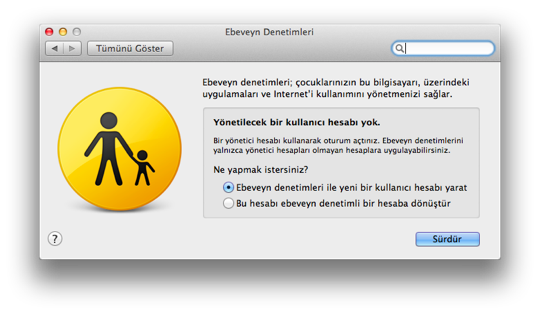
Eğer kullanıcı hesapları hakkında bilginiz yoksa, ya da yeni bir kullanıcı hesabını nasıl yaratacağınızı bilemiyorsanız “Mac101: Kullanıcı Hesapları ne işe yarar?”yazısına göz atabilirsiniz.
Ebeveyn Denetimleri
1. Uygulamalar
Bu sekme içerisinde çocuğumuzun Finder erişimini kısıtlayabiliyor, çalıştırabileceği uygulamaları ve Dock’u bile özelleştirmesini sınırlayabiliyoruz.
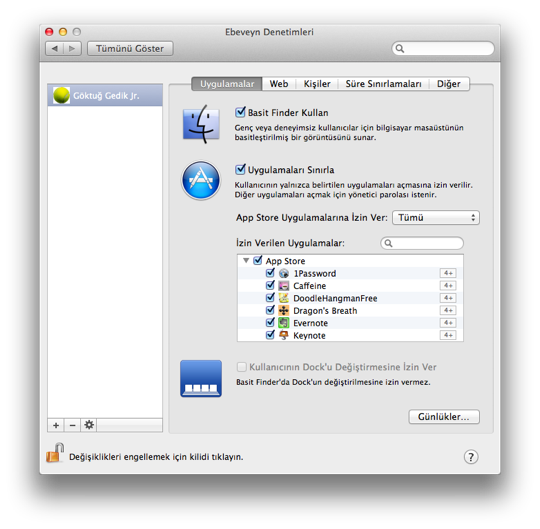
“Basit Finder”ın ne olduğunu merak edenler için hemen bir ekran görüntüsü ile açıklayayım. 🙂 Bildiğimiz Finder ortadan kalkıyor, ve sadece 3 klasör görüntüleniyor: Uygulamalar, Belgeler ve Paylaşılan.
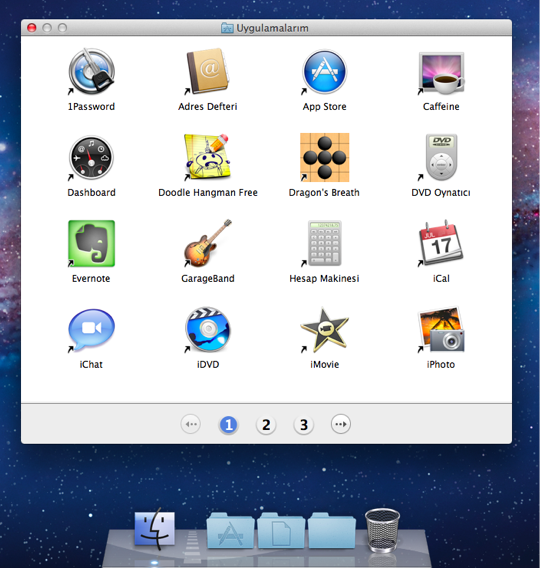
Böylece her şey çok daha basitleşiyor…! 🙂
2. Web
Web sekmesinde bu hesabın erişebileceği web sitelerini kontrol edebiliyoruz.
- Web sitelerine sınırsız erişim izni verebiliyor,
- Yetişkin web sitelerine erişimi otomatik olarak sınırlayabiliyor (beyaz ve kara liste tanımlamaları da yapabiliyoruz)
- ya da sadece bizim belirlediğimiz web sitelerine erişilmesini sağlayabiliyoruz.
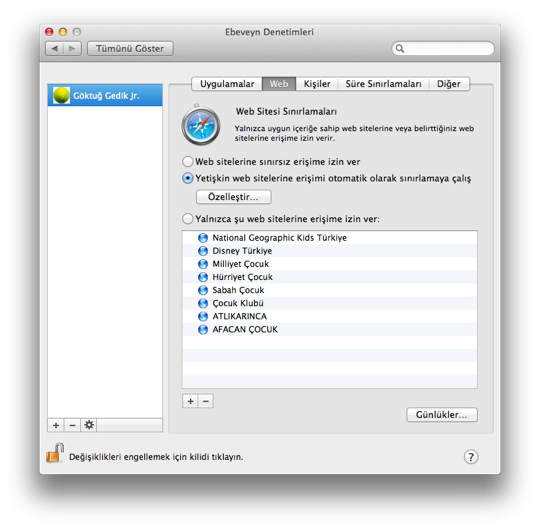
Bu listelere web sitesi eklemek ya da çıkartmak için hemen altındaki artı ve eksi butonlarını kullanabiliyoruz.
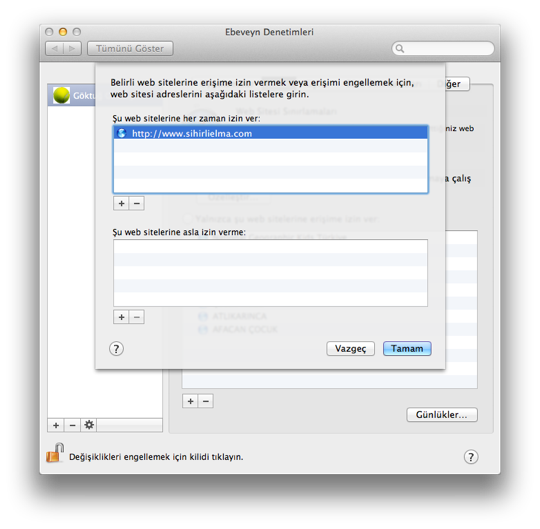
Erişim izni olmayan bir web sitesi ziyaret edilmek istendiğinde ise, erişimin kısıtlandığına dair bir ekranla karşılaşılıyor.

3. Kişiler
Mail ve iChat kullanımını sınırlandırabildiğimiz bu sekmede, sadece seçili kişilerle iletişime geçilmesine izin verebiliyoruz. Örneğin iChat’te sadece belirli kişilerle sohbet edilebilmesini sağlamak ya da sadece belirli kişilere e-posta gönderilmesine izin vermek mümkün.
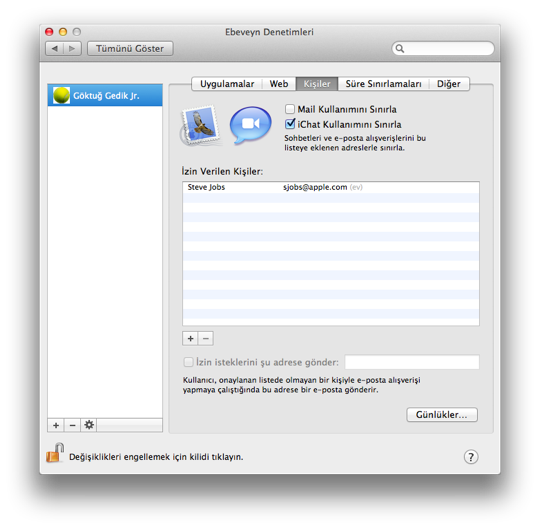
Eğer izinli olmayan birisine e-posta gönderimi yapılmak istenirse de bizim belirlediğimiz bir e-posta adresinden onay alınması gerekebiliyor. Böylece uzaktan da olsa erişimi esnetebiliyor, kullanım esnekliği sağlayabiliyoruz.
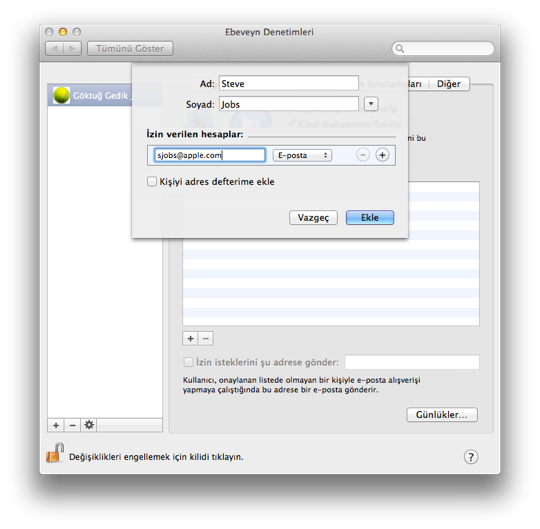
4. Süre Sınırlamaları
Süre sınırlamaları sekmesi ise adından da anlaşılabileceği gibi bilgisayar kullanımını sınırlamamızı sağlıyor.
- Hafta içi
- Hafta sonu
- Ve ertesi günü okul olan günlerde
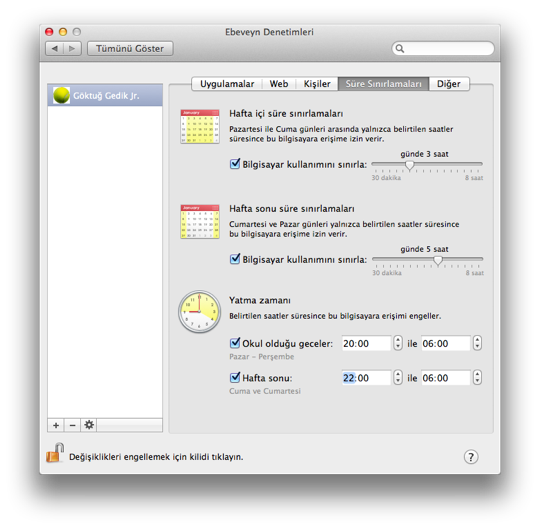
Süre sınırlaması yapmamıza izin veren bu ekranda şöyle bir örnek sınırlama yapabiliyoruz:
- Hafta içinde günde en fazla 3 saat bilgisayar kullanılabilsin
- Hafta sonlarında günde en fazla 5 saat bilgisayar kullanılabilsin
- Pazar-Perşembe günleri arasında gece 20 ile sabah 6 arasında bilgisayar açılamasın
- Cuma ve Cumartesi günleri gece 22 ile sabah 6 arasında bilgisayar açılamasın
Oldukça basit ve güzel değil mi? 🙂
5. Diğer
Diğer sekmesi altında da 4 farklı denetim ayarı daha bulunuyor:
- Sözlük’teki küfürlerin gizlenmesi
- Yazıcı yönetiminin sınırlandırılması
- CD ve DVD basmanın (yazımı) sınırlandırılması
- Kullanıcı hesabının parolasının değiştirilebilmesi
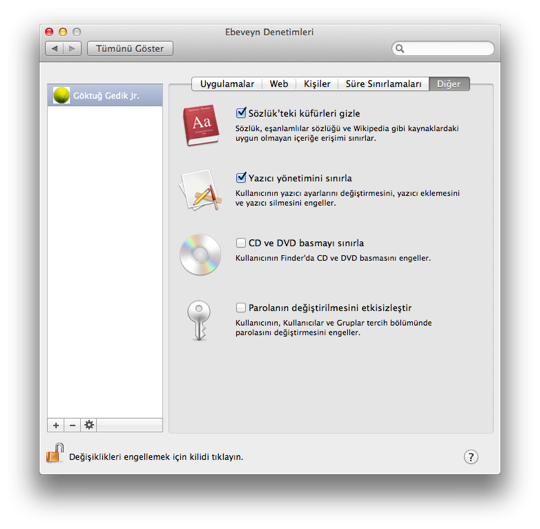
Günlükler
Ayrıca ilk 3 sekme olan Uygulamalar, Web ve Kişiler sekmelerinde en altta sağ köşede bulunan “Günlükler” butonu da hesabın kullanımı ile ilgili daha fazla bilgi almamızı sağlıyor.
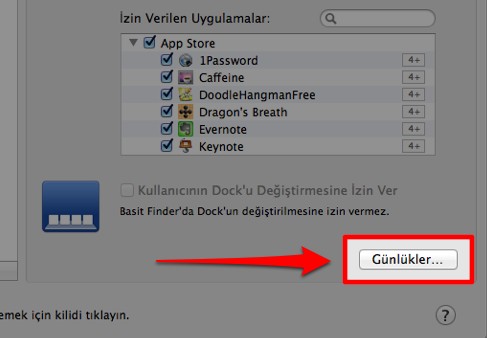
Örneğin günlük, haftalık ya da aylık gibi süreler içerisinde bu hesap ile:
- Ziyaret edilen web siteleri
- Engellenen web siteleri (ziyaret edilmek istenmiş, ama engellenmiş)
- Çalıştırılan uygulamalar
- iChat’te yapılan sohbetler
gibi raporlar da almak mümkün oluyor.
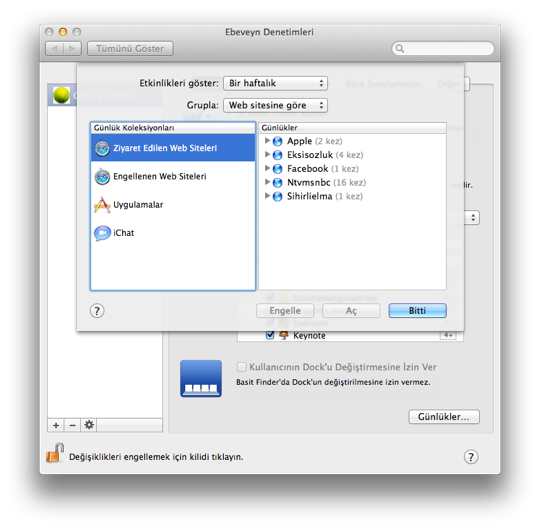
Değerlendirme
Az kullanılan özelliklerden biri olsa da, herhalde bir çocuğum olsaydı mutlaka kurcalayacağım ve kullanacağım bir özellik olurdu sanırım Ebeveyn Denetimleri. 🙂 iPhone ve iPad düşünüldüğünde artık her an her şeye erişim mümkün olsa da, özellikle gelişim çağındaki çocukların bilgisayar ile olan ilişkilerini düzenlemek adına kullanılabilecek özellikler olduğunu söyleyebilirim.
Ancak bence Ebeveyn Denetimleri’nin en önemli özelliği, Mac’in daha basit hale getirilebilmesi. Finder’ın daha basit hale gelmesi, uygulama erişimlerinin kısıtlanarak onlarca uygulamadan birkaç uygulamaya düşürülmesi gibi özellikler sadece çocuklar için değil, yaşlılar için de kolay bir kullanım sağlayabilir. Özellikle de “aman bozarım, dokunmayayım” korkusu karşısında bu işlemlerin kolaylaşması ve Finder’ın karmaşık arayüzünün ortadan kaldırılması çok önemli bir detay.
Elbette bu özelliklerin hangi amaçla kullanılacağı bize kalmış… 🙂 Daha önce bu özelliğe hiç değinmemiştim. Ancak Mac kullanımı ve yaygınlığı arttıkça, böyle görece kenarda kalmış ya da az kullanılan özelliklere de değinerek Apple’ın işletim sistemini biraz daha detaylıca paylaşmaya çalışacağım…


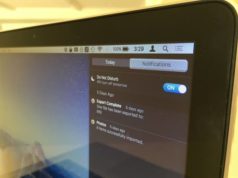

























Belki konuyla alakası yok ama bir soru sormak istiyorum.
iMac 21.5″ 2.5 GHz Intel Core i56MB L3 paylaşımlı ön bellek8GB bellek 1333MHz DDR3 SDRAM (maks. 8GB)500GB 7200rpm Seri ATAAMD Radeon HD 6750M grafik kartı, 512MB GDDR5 SDRAMBu iMac’i almayı düşünüyorum fakat aklımda bir soru işareti var. Adobe’nin tüm programlarını kullanıyorum. Bunlardan en önemlileri Photoshop,İnDesing,Fireworks, Flash ve İllustrator. Bu programları yoğun bir şekilde kullanıyorum. Artık Video programlarınıda öğrenip kullanmaya başlıyacağım. After Effects, Premiere Pro, Vegas Movie Studio, Cinema 4D. Sizce Bu özelliklerdeki iMac bu programları sorunsuz bir şekilde benim başımı ağrıtmadan çalıştırabilir mi ? En kısa zamanda cevabınızı bekliyorum. Şimdiden teşekkürler.